
- •1.2. Запуск программы
- •2. Ввод начальных данных
- •2.1. Ввод сведений об организации
- •2.2. Путеводитель по конфигурации
- •2.3. Константы
- •2.4. Периодические константы
- •3. Работа со справочниками
- •3.1. Заполнение справочников
- •3.2. Многоуровневые справочники
- •Периодические реквизиты справочников
- •3.4. Пометка на удаление, копирование
- •Подчиненные справочники
- •Перемещение и поиск элементов справочника
- •Сортировка и отбор записей справочника
- •4. Регистрация хозяйственных операций
- •Принципы учета хозяйственных операций
- •4.2. Способы регистрации операций. Журнал операций
- •4.3. Структура проводки
- •4.4. Ручной ввод операций
- •4.5. Корректные проводки
- •4.6. Ввод документа
- •4.7. Документ в журнале операций
- •4.8. Журналы документов
- •4.9. Печать документов
- •4.10. Журнал проводок
- •Библиографический список

7
(Пуск/Программы/1С Предприятие 7.7/ 1С:Предприятие) следует выбрать режим работы:
Для настройки программы используются режимы
Конфигуратор и Отладчик.
 Режим Монитор предназначен для контроля работы пользователей с системой.
Режим Монитор предназначен для контроля работы пользователей с системой.
 Запуск программы в режиме 1С:Предприятие позволяет пользователю непосредственно работать с программой.
Запуск программы в режиме 1С:Предприятие позволяет пользователю непосредственно работать с программой.
Все данные учета хранятся на компьютере в виде информационных баз, количество которых не ограничено. В типовой конфигурации 4.5 создаются две базы: основная (предназначена для ведения учета) и демонстрационная (содержит демонстрационный пример). Список используемых баз можно редактировать при помощи кнопок Изменить, Добавить и Удалить. При этом изменяется только список в окне Запуск, файлы с базами не изменяются.
Всетевых версиях пакета на окне запуска присутствует флажок Монопольно. При запуске программы в монопольном режиме происходит полное блокирование доступа других пользователей к базе данных.
Внижней части окна указан полный путь к текущей информационной
базе.
Практическое задание
Начните запуск программы 1С: Бухгалтерия. Когда на экране появится окно Запуск 1С:Предприятия, выполните задания:
1.Проверьте, установлен ли режим, необходимый для ведения учета.
2.Удалите строчку «1С:Бухгалтерия. Типовая конфигурация (демо)».
3.Измените название информационной базы «1С:Бухгалтерия. Типовая конфигурация» на название Вашего предприятия – ОАО «Академия».
4.Каков адрес информационной базы ОАО «Академия»?
5.Запустите программу в монопольном режиме, выполнив двойной щелчок мышью на имени Вашей базы.
2.Ввод начальных данных
2.1. Ввод сведений об организации
Окно Сведения об организации можно открыть с помощью одноименной команды из меню Сервис, или используя Путеводитель по конфигурации (раздел Начало ведения учета).
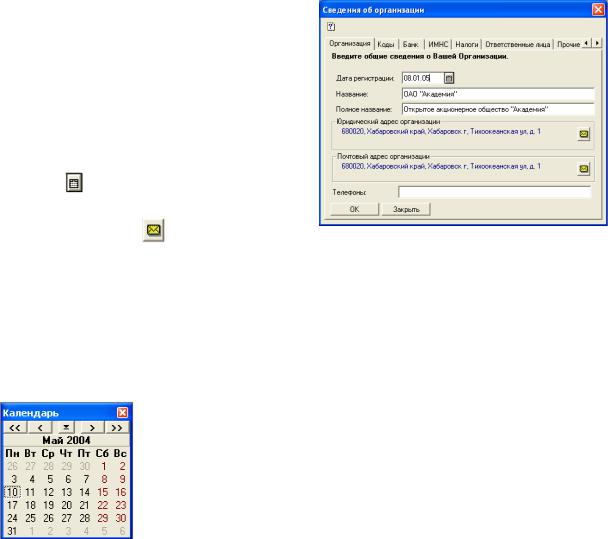
8
Диалоговое окно служит для ввода и редактирования основной информации об организации, которая редко меняется и будет использоваться в ходе дальнейшей работы с программой. Окно Сведения об организации, как и многие другие окна программы, содержит несколько вкладок. Для открытия нужной вкладки, щелкните по ее корешку.
Для ввода дат удобно использовать календарь. Вызов календаря осуществляется нажатием
кнопки . |
|
|
|
Для |
ввода |
адреса |
необходимо |
нажать |
кнопку |
и в |
отдельном |
диалоговом окне ввести данные в формате МНС либо в произвольном виде.
Для управления календарем используются кнопки, расположенные
выше наименования месяца -  . Кнопки с двумя знаками переходят на год вперед или назад, с одним – на месяц, средняя кнопка предназначена для быстрого перехода по датам (на текущую, в начало и конец квартала или года).
. Кнопки с двумя знаками переходят на год вперед или назад, с одним – на месяц, средняя кнопка предназначена для быстрого перехода по датам (на текущую, в начало и конец квартала или года).
Ведение автоматизированного учета требует внимательного и аккуратного обращения с датами, так как путаница в датах может привести к серьезным ошибкам.
При старте системы 1C: Предприятие с системных часов компьютера считывается текущая дата. Это дата автоматически становится рабочей датой системы
1С:Предприятие. Рабочая дата используется как дата по умолчанию при создании и редактировании объектов.
При необходимости рабочую дату программы можно изменить. Новая рабочая дата будет действовать либо до следующего изменения, либо до окончания сеанса работы с программой. При следующем запуске системы рабочая дата вновь будет равна текущей дате (считанной с системных часов компьютера). При смене рабочей даты текущая дата не меняется.
Для изменения рабочей даты используется команда Параметры из меню Сервис (вкладка Общие). Дата вводится в формате ДД.ММ.ГГГГ
(число, порядковый номер месяца, год) с клавиатуры или через календарь.
Практическое задание
Заполните окно сведения об организации на дату 1 января текущего года:
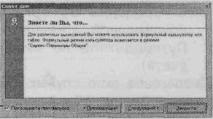
9
1.Организация: Дата регистрации: 8 января текущего года; Название организации ОАО «Академия»; Полное название: Открытое акционерное общество «Академия»; Юридический адрес: 680020, Хабаровский край, г. Хабаровск, ул. Тихоокеанская, д. 1, почтовый адрес соответствует юридическому, телефон (4212) 55-44-33.
2.Коды: ИНН 2721151515, КПП 272101001, вид деятельности – производство одежды, розничная торговля; код ОГРН 4030201000102030. Нажмите Ок (прочие данные будут введены позже).
3.Занесите данные об учетной политике: метод определения выручки: по оплате, база распределения косвенных расходов: Зарплата производственных рабочих, использовать метод «Директ-костинг»: нет.
4.Определите, какая дата является текущей. Измените рабочую дату программы на 20 апреля.
5.Откройте меню Сервис, выберите команду Общая
настройка |
и |
перейдите |
на вкладку |
Прочее. Какая |
дата |
(текущая |
или |
рабочая) |
отображена |
в диалоговом окне? |
|
6.Какова ставка рефинансирования ЦБ на эту дату?
7.Установите дату 20 апреля 2003 года. Какова ставка рефинансирования ЦБ на эту дату?
2.2.Путеводитель по конфигурации
При первом запуске программы в информационную базу записывается нормативно-справочная информация, а затем на экране появляются два окна.
В окне Совет дня даются некоторые рекомендации по работе с программой. Если снять флажок Показывать при запуске, то программа перестанет давать советы.
Окно Путеводитель по конфигурации позволяет начинающим пользователям самостоятельно освоить конфигурацию:
 Знакомит с основными объектами типовой конфигурации (раздел Структура конфигурации).
Знакомит с основными объектами типовой конфигурации (раздел Структура конфигурации).
 Приводит последовательность действий в начале работы с системой и дает возможность выполнить заполнение данных (раздел Начало ведения учета).
Приводит последовательность действий в начале работы с системой и дает возможность выполнить заполнение данных (раздел Начало ведения учета).
 Указывает технологическую последовательность ввода документов в информационную базу.
Указывает технологическую последовательность ввода документов в информационную базу.

10
 Объясняет способы получения отчетной информации и порядок выполнения регламентных работ, предусмотренных методологией учета.
Объясняет способы получения отчетной информации и порядок выполнения регламентных работ, предусмотренных методологией учета.
Информация в Путеводителе структурирована по участкам учета, что позволяет пользователю не только познакомиться с последовательностью действий по отражению хозяйственных операций, относящихся к конкретному участку бухгалтерского учета, но и выполнить эти действия.
Окно Путеводитель по конфигурации может быть открыто в любой момент работы с программой с помощью одноименной кнопки или вызовом команды из меню Помощь.
Практическое задание
1.Снимите флажок Показывать при запуске в окне Совет дня и закройте окно.
2.Раскройте окно Путеводитель по конфигурации на весь экран и просмотрите Содержание путеводителя. Ознакомьтесь с разделом Как пользоваться путеводителем, открыв его двойным щелчком. Снимите флажок Показывать при запуске. Перейдите в раздел Начало ведения учета. Дважды щелкните по пиктограмме или по тексту второго раздела.
3.Заполните вкладки Банк, ИМНС, Налоги, Ответственные лица и Прочие в окне Сведения об организации произвольными данными.
2.3.Константы
Наиболее общая, редко изменяемая информация об организации хранится системой 1C: Бухгалтерия в виде констант. Открыть список констант можно, выбрав в меню Операции команду Константы.
Для каждой константы задаются три параметра:
код, по которому программа обращается к константе;
 наименование – комментарии для пользователя по назначению константы;
наименование – комментарии для пользователя по назначению константы;
значение – собственно само значение константы.
